Det scanner dit system og viser en liste over alle eksisterende og muligvis manglende drivere. Værktøjet registrerer også, om der allerede er en ny version til de aktuelle poster. Om nødvendigt kan disse opdateres direkte via DriverFix.
For at gøre dette skal du indlæse den tilsvarende fil på din pc og kopiere den nye version til din computer med et enkelt klik.
Vi anbefaler dog, at du downloader dette driveropdateringsværktøj (100% sikkert og testet af os) for at gøre det automatisk.
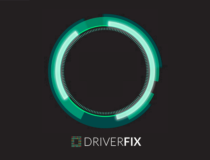
DriverFix
Denne fantastiske software vil opdatere alle dine drivere med blot et par klik, så sørg for at prøve det.
Tjek, om dit grafikkort er aktiveret
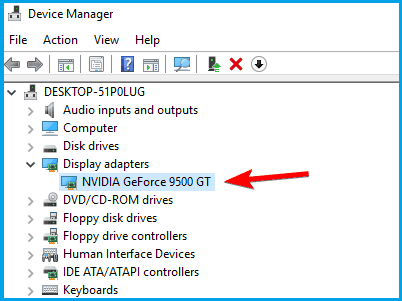
- Tryk på Windows-tasten + X, og vælg Enhedshåndtering.
- Lokaliser dit grafikkort, og dobbeltklik på det for at se dets egenskaber.
- Gå til fanen Driver, og klik på knappen Aktiver.
- Hvis knappen mangler, betyder det, at dit grafikkort er aktiveret.
Sørg for, at diskret grafikprocessorenhed er aktiveret i BIOS

- Mens computeren starter op, skal du blive ved med at trykke på F2 eller Del for at gå ind i BIOS.
- Gå til Chipset, og søg efter dGPU Configuration.
- Find dGPU-funktionen, og indstil den til Aktiveret.
Hvis du har både integreret og diskret grafik, kan din Windows muligvis ikke registrere den, medmindre du aktiverer den direkte fra BIOS.
Brugere rapporterede, at efter aktivering af dGPU i BIOS var problemet helt løst. Husk, at denne mulighed nogle gange kaldes switchable graphics, så hold øje med den.
For detaljerede instruktioner om, hvordan du får adgang til BIOS, og hvordan du aktiverer dGPU / switchable graphics, anbefaler vi, at du tjekker manualen til dit bundkort.
Hvis adgang til BIOS virker for stor en opgave, så lad os gøre tingene lettere for dig med vores nyttige guide.
Brug kommandoprompt
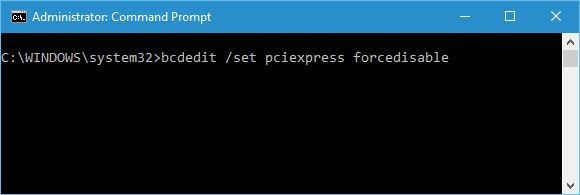
- Tryk på Windows-tasten + X, og vælg Kommandoprompt (Admin).
- Typ bcdedit /set pciexpress forcedisable, og tryk på Enter.
- Slut kommandoprompt, og prøv at installere dine drivere igen.
Flere brugere har rapporteret, at Nvidia-driveren ikke kan registrere grafikkortet, og du kan løse dette problem ved at bruge kommandoprompt.
Har du problemer med at få adgang til kommandoprompt som administrator? Så tjek denne vejledning.
Opdatér din BIOS

BIOS er ansvarlig for din hardware, og ved at opdatere din BIOS giver du dit bundkort mulighed for at arbejde med ny hardware.
Brugere rapporterede, at efter opdatering af deres BIOS blev problemet med Nvidia-grafikkortet løst.
Vi er nødt til at nævne, at opdatering af BIOS nogle gange kan være en potentielt farlig procedure, derfor skal du være ekstra forsigtig for at undgå at forårsage permanent skade.
For detaljerede instruktioner om, hvordan du opdaterer din BIOS, skal du sørge for at tjekke dit bundkorts manual.
Selv hvis du har den nyeste version af BIOS installeret, skal du måske udføre opdateringen igen bare for at rette denne fejl.
Hvis opdatering af BIOS virker skræmmende, kan du gøre tingene meget nemmere ved hjælp af vores praktiske vejledning.
Afinstaller seneste opdateringer
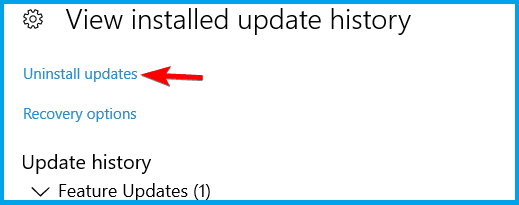
- Åbn appen Indstillinger, og gå til Opdater & sikkerhed.
- Klik på Vis installeret opdateringshistorik.
- Vælg Afinstaller opdateringer.
- Dobbeltklik på en opdatering for at fjerne den.
Hvis det løser problemet at fjerne opdateringerne, skal du blokere disse opdateringer fra at blive installeret igen. Husk at tjekke vores vejledning om, hvordan du forhindrer Windows i at installere visse opdateringer.
Som vi allerede har nævnt, er dit grafikkort en af de vigtigste hardwarekomponenter, og hvis Windows 10 ikke kan genkende det, skal du huske at prøve nogle af vores løsninger.